MATIC(ポリゴン)を送金する方法│Coincheck(コインチェック)からMetaMask(メタマスク)

取引所で購入したMATIC(ポリゴン)は個人ウォレットへ出金(送金)することで、NFTゲームで利用できます。
ここでは国内取引所「Coincheck(コインチェック)」で入手したMATIC(ポリゴン)をメタマスクに出金する方法を解説します。
目次
Coincheck(コインチェック)の口座開設およびMATIC(ポリゴン)を購入する方法は以下の記事を参考にしてください。
▶Coincheck(コインチェック)を口座開設する方法 ▶Coincheck(コインチェック)でMATIC(ポリゴン)を購入する方法
Metamask(メタマスク)│MATIC(ポリゴン)出金先アドレスの確認

今回は国内取引所「Coincheck(コインチェック)」で入手したMATIC(ポリゴン)を個人ウォレットであるメタマスクに出金します。
事前準備として出金先のアドレス確認が必要です。
MATIC(ポリゴン)用のアドレスを確認する方法は以下です。
MATIC(ポリゴン)出金アドレスの確認
メタマスクを持っていない方は以下の記事を参考にしてください。
▶メタマスクウォレットのつくり方STEP1|MetaMask(メタマスク)を開く
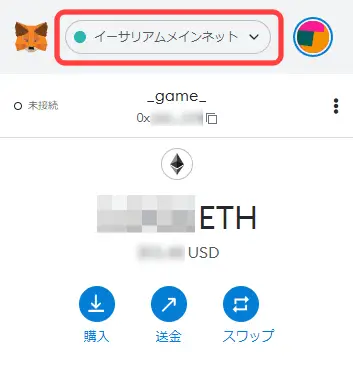
今回はメタマスクに暗号通貨(MATIC)を出金しますので事前にメタマスクを開きましょう。
メタマスクのネットワークは最初“イーサリアムメインネット”になっています。
STEP2│Polygonネットワークに切り替える
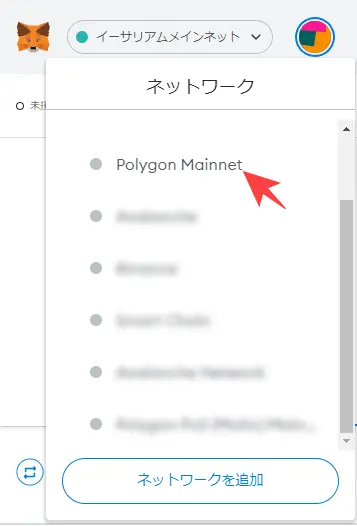
“イーサリアムネットワーク”をクリックしてネットワークの一覧から「Polygon Mainnet」を選択します。
Polygon Mainnetを追加していない方は以下の記事を参考にしてください。
▶メタマスクにPolygon Mainnetを追加する方法STEP3|MATIC(ポリゴン)出金先アドレスをコピー
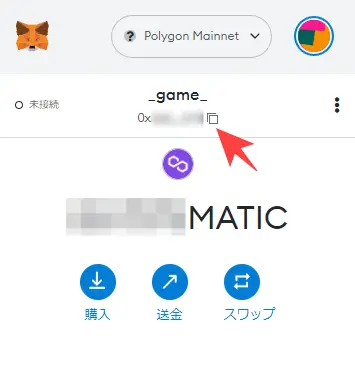
ネットワークが「Polygon Mainnet」になっていることを確認してください。アドレスをクリックして“出金先アドレス”をコピーします。
Coincheck(コインチェック)│MATIC(ポリゴン)を出金する方法
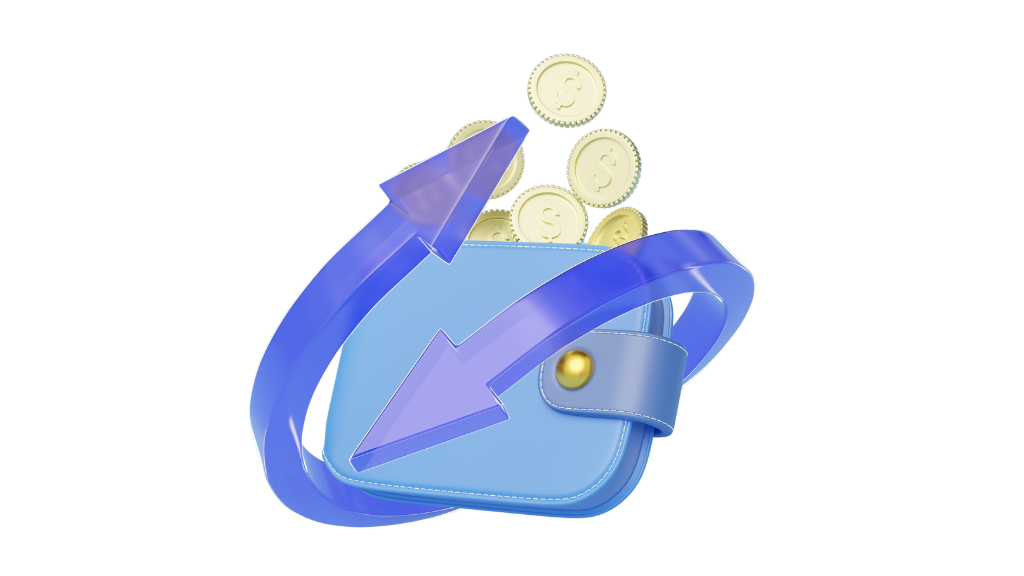
出金先であるメタマスクウォレットのアドレスをコピーしたらCoincheck(コインチェック)からMATIC(ポリゴン)を出金してみましょう。
Coincheck(コインチェック)からMATIC(ポリゴン)を出金する手順は以下です。
Coincheck(コインチェック)からMATIC出金
Coincheck(コインチェック)の口座開設およびCoincheck(コインチェック)でMATIC(ポリゴン)を獲得する方法は以下の記事を参考ください。
▶Coincheck(コインチェック)を口座開設する方法 ▶Coincheck(コインチェック)でMATIC(ポリゴン)を購入する方法
STEP1│ウォレットでMATICを選択
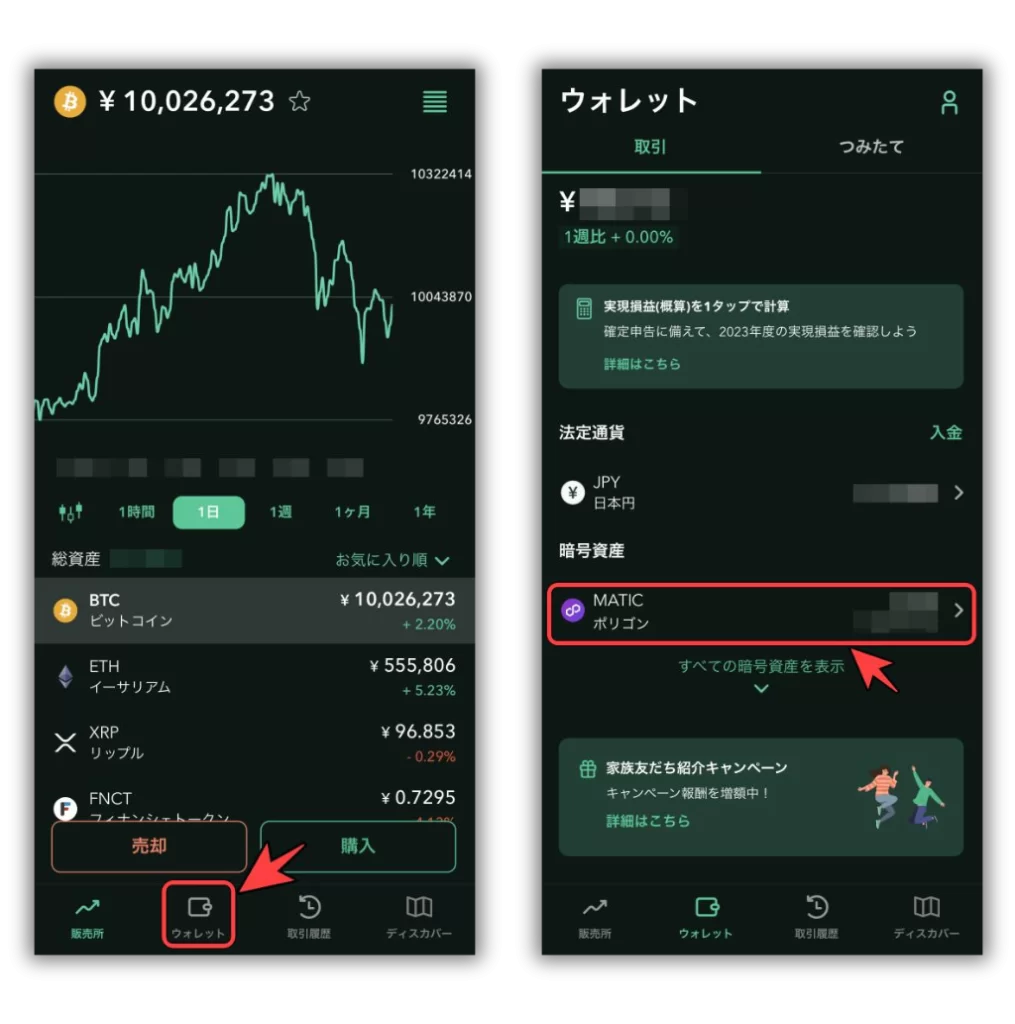
アプリを開いて画面下のメニューから「ウォレット」を選択します。
“暗号資産”の項目から「MATIC(ポリゴン)」をタップしましょう。
STEP2|“MATICの送金”を開く
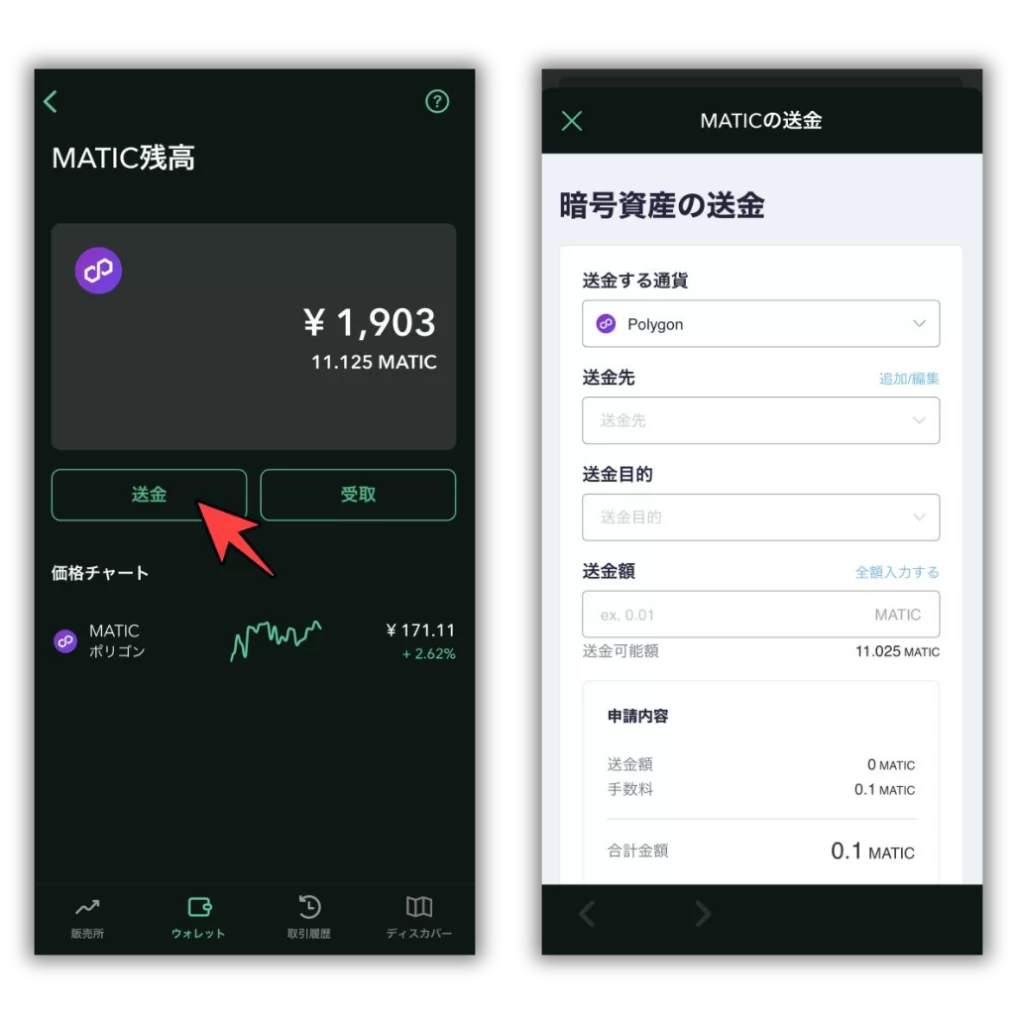
MATIC残高の画面で「送金」を選択してください。
「MATIC(ポリゴン)」の送金画面が開きます。
STEP3|送金先リストの追加
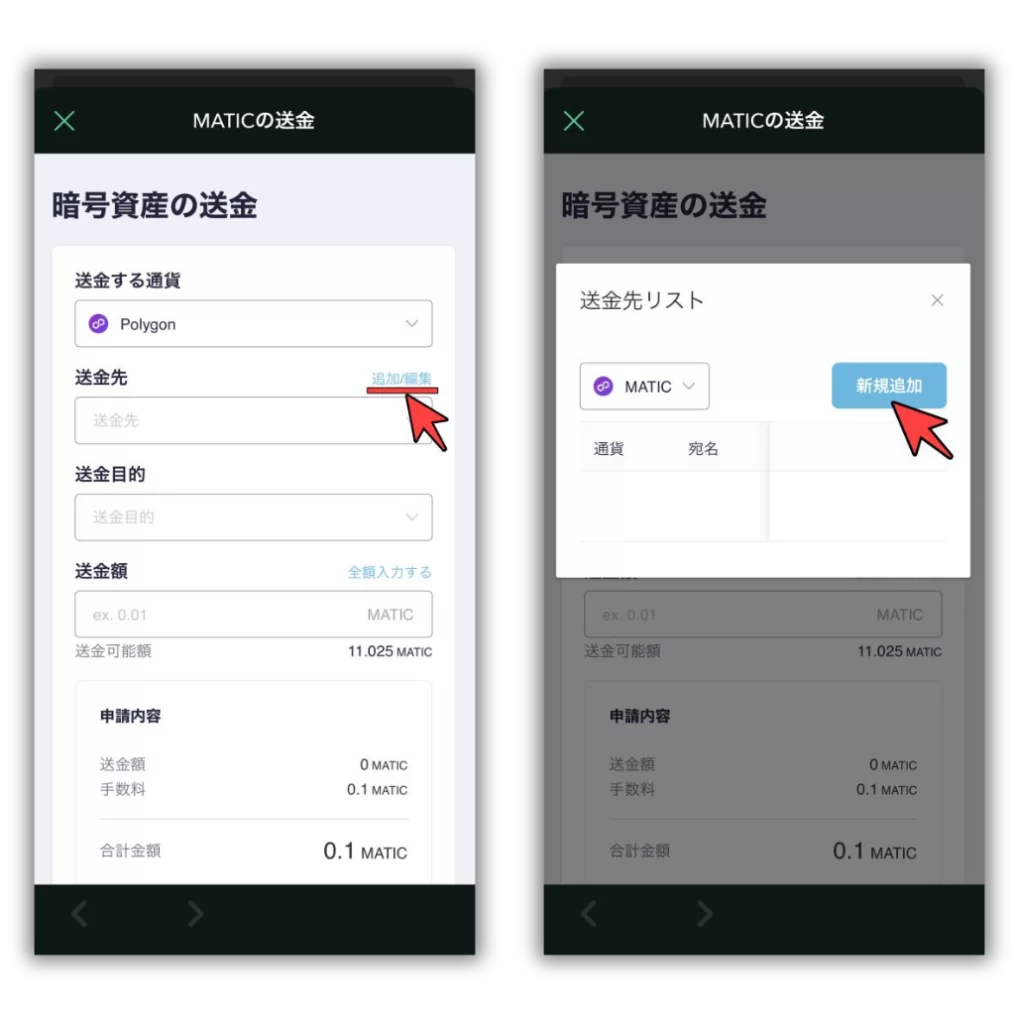
Coincheck(コインチェック)では暗号通貨を送金する前に送金先アドレスのリスト追加が必要です。
“MATICの送金”の送金先項目から「追加/編集」を選択してください。
“送金先リスト”のポップアップが開きますので「新規追加」をタップします。
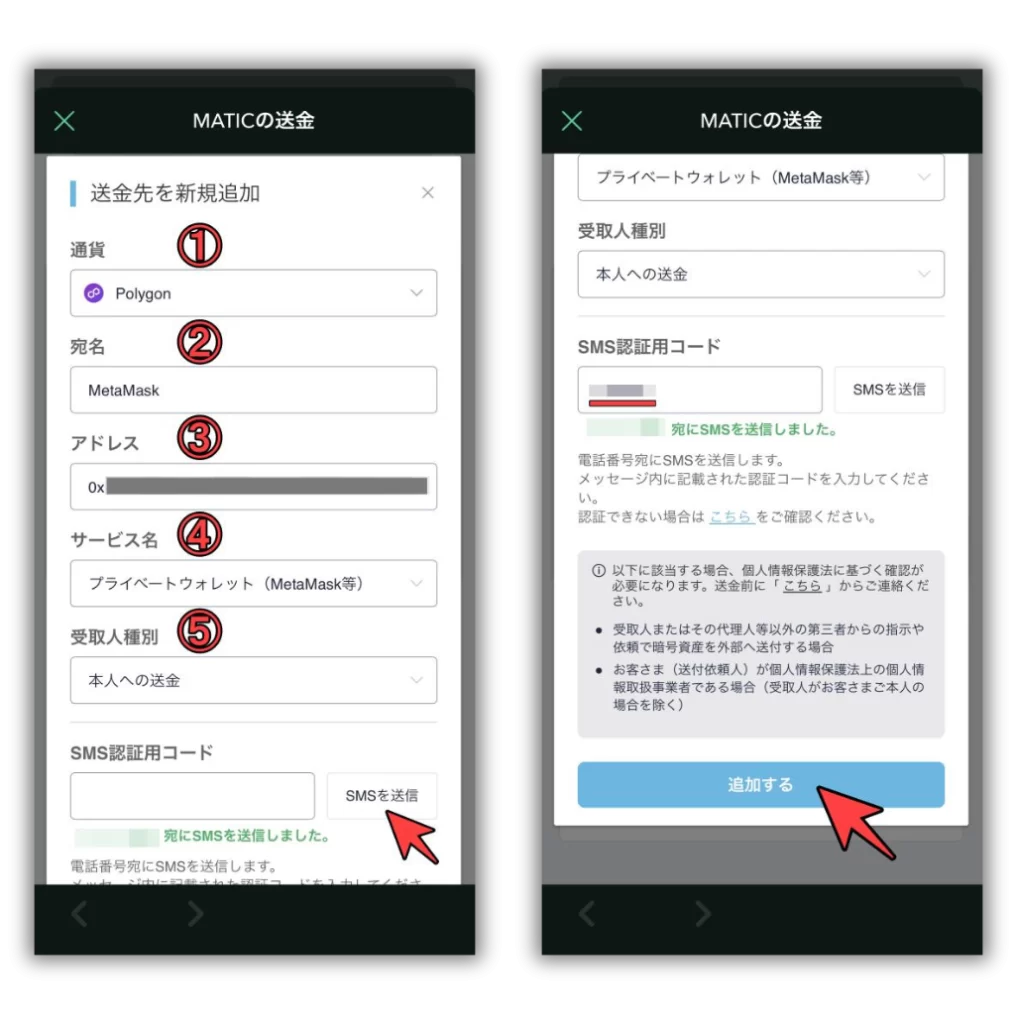
“送金先を新規追加”の画面が開きます。送金先の追加に必要な項目は以下です。
| 項目 | 内容 |
| ①通貨 | “Polygon”を選択※MATIC送金の為 |
| ②宛名 | 自分がわかりやすい任意の“宛名”を設定 |
| ③MATICアドレス | 送金先のMATICアドレスを入力 |
| ④サービス名 | 送金先種別を選択 |
| ⑤受取人 | MATICを受け取る人の情報を入力 |
メタマスクに送金する場合、MATICアドレスにはさきほどコピーしたメタマスクのアドレスを貼り付けましょう。
必要事項の入力が完了したら「SMSを送信」をタップ。
アカウントに登録した電話番号に“SMS認証コード”が届くので入力して「追加する」を押しましょう。
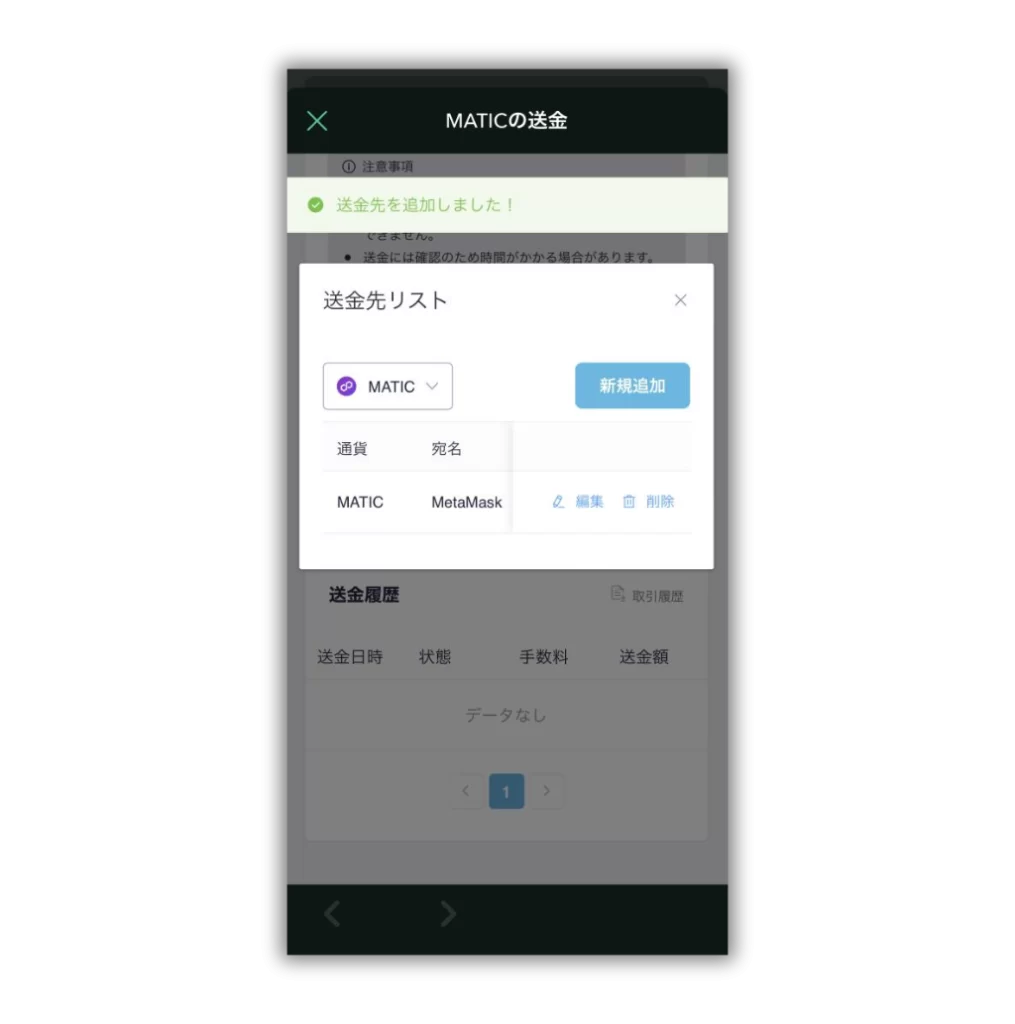
送金先がリストに追加されます。
チェックポイント
Coincheck(コインチェック)からMATIC(ポリゴン)で送金できるネットワークは“Polygon”のみです。
STEP4│MATICの送金情報を入力して送金
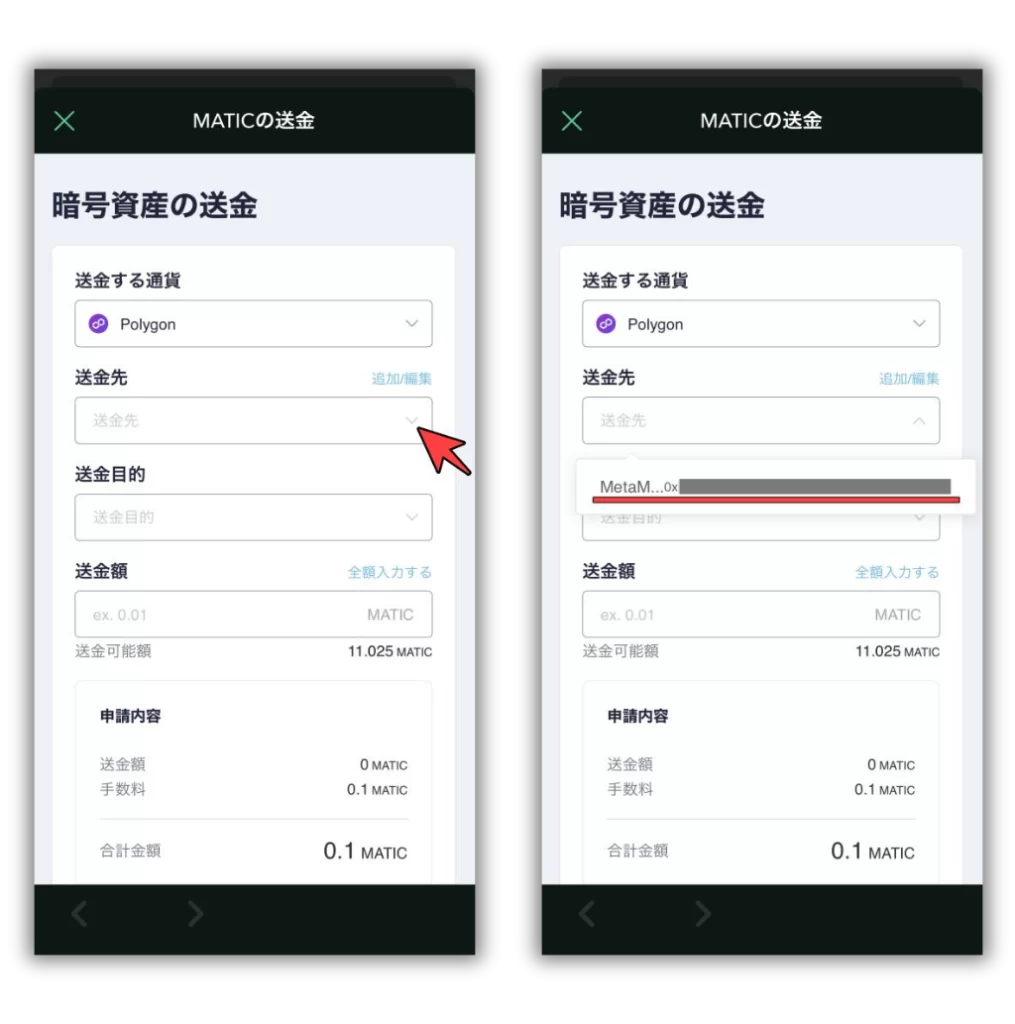
送金する通貨が“Polygon”となっていることを確認します。
送金先のプルダウンから追加した送金先を選択しましょう。
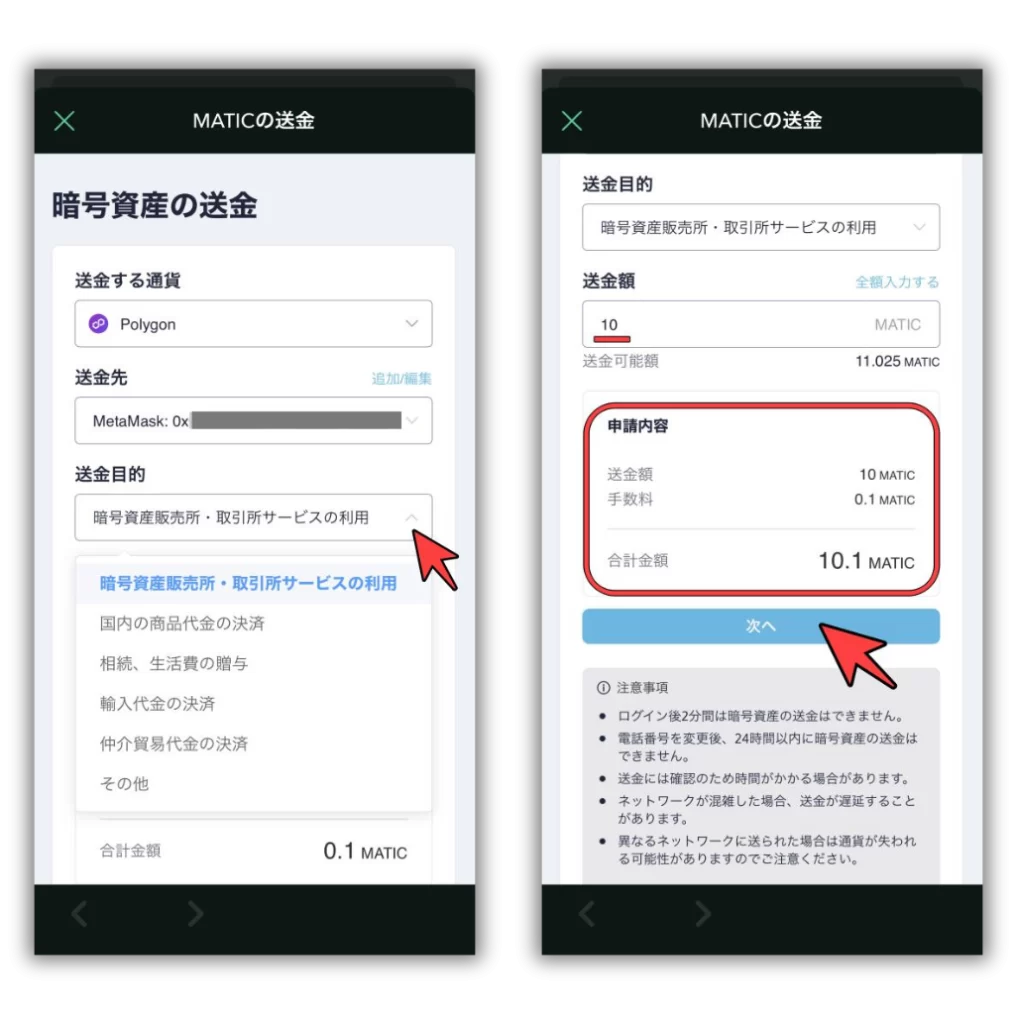
“送金目的”をプルダウンから選択しましょう。
送金したいMATIC数量を入力。送金数量と手数料を確認して「次へ」を押します。
送金手数料
Coincheck(コインチェック)は送金時に“0.1MATIC”のネットワーク手数料が必要です。
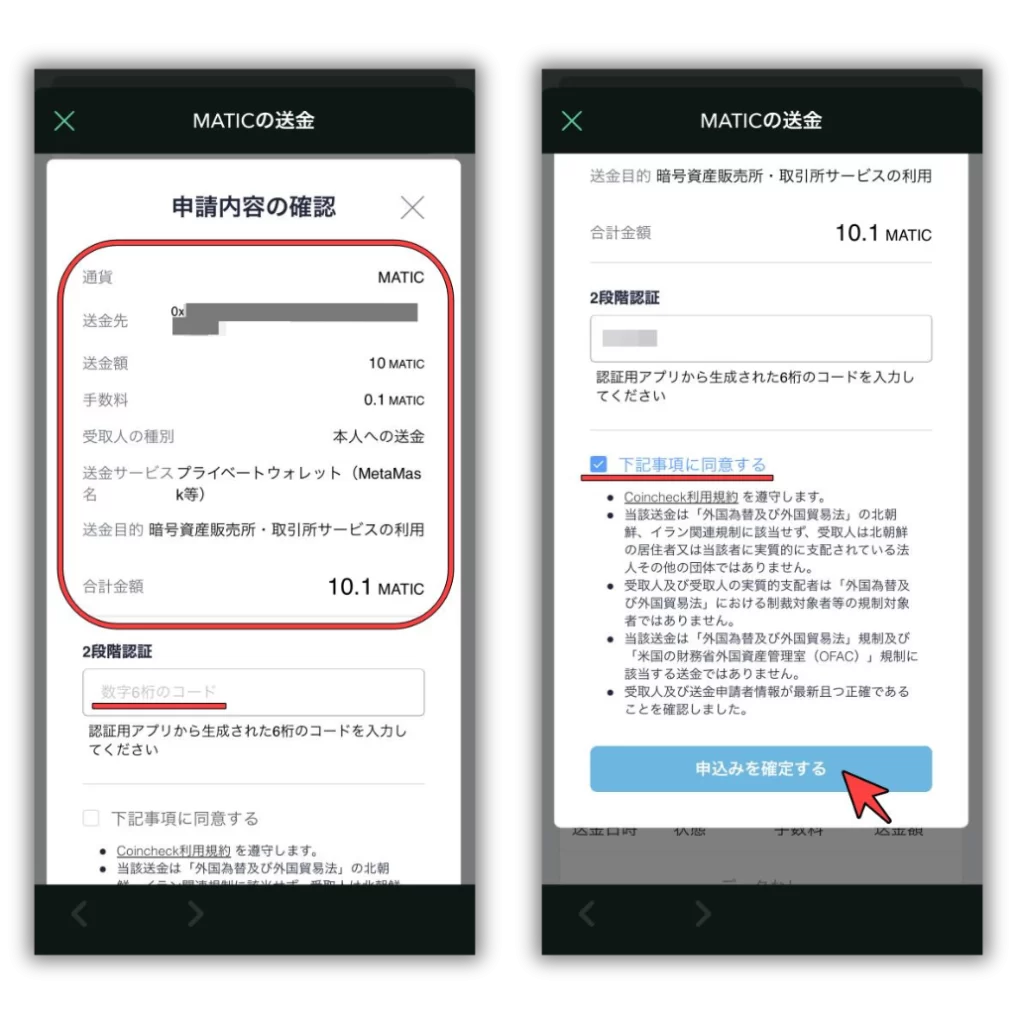
“申請内容の確認”画面が開きます。内容に問題なければ登録しているGoogleの認証アプリを開いて6桁の認証コードを入力しましょう。
注意事項を確認して“下記事項に同意する”にチェックを入れ、「申し込みを確定する」を押します。
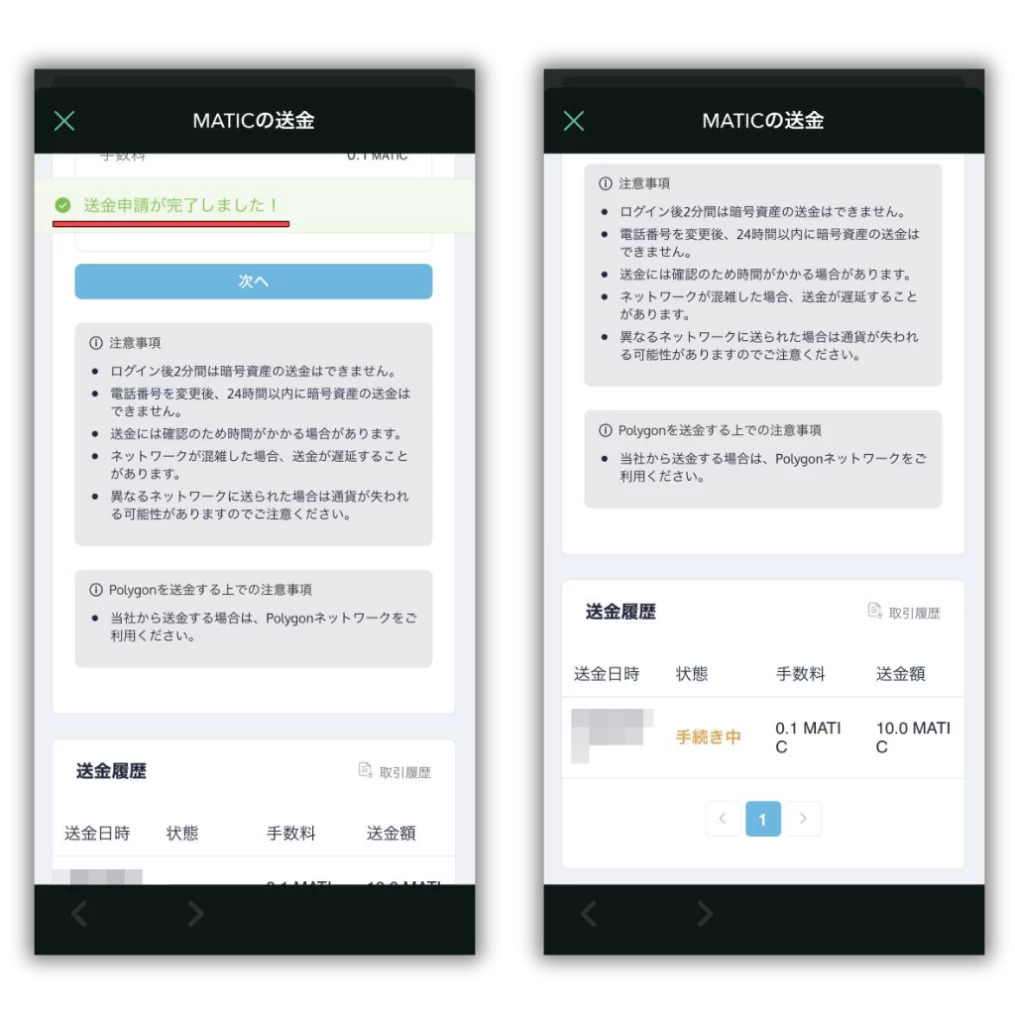
送金申請が完了すると送金履歴に表示されます。
送金履歴の項目をタップすると“送金情報の詳細”の確認が可能です。
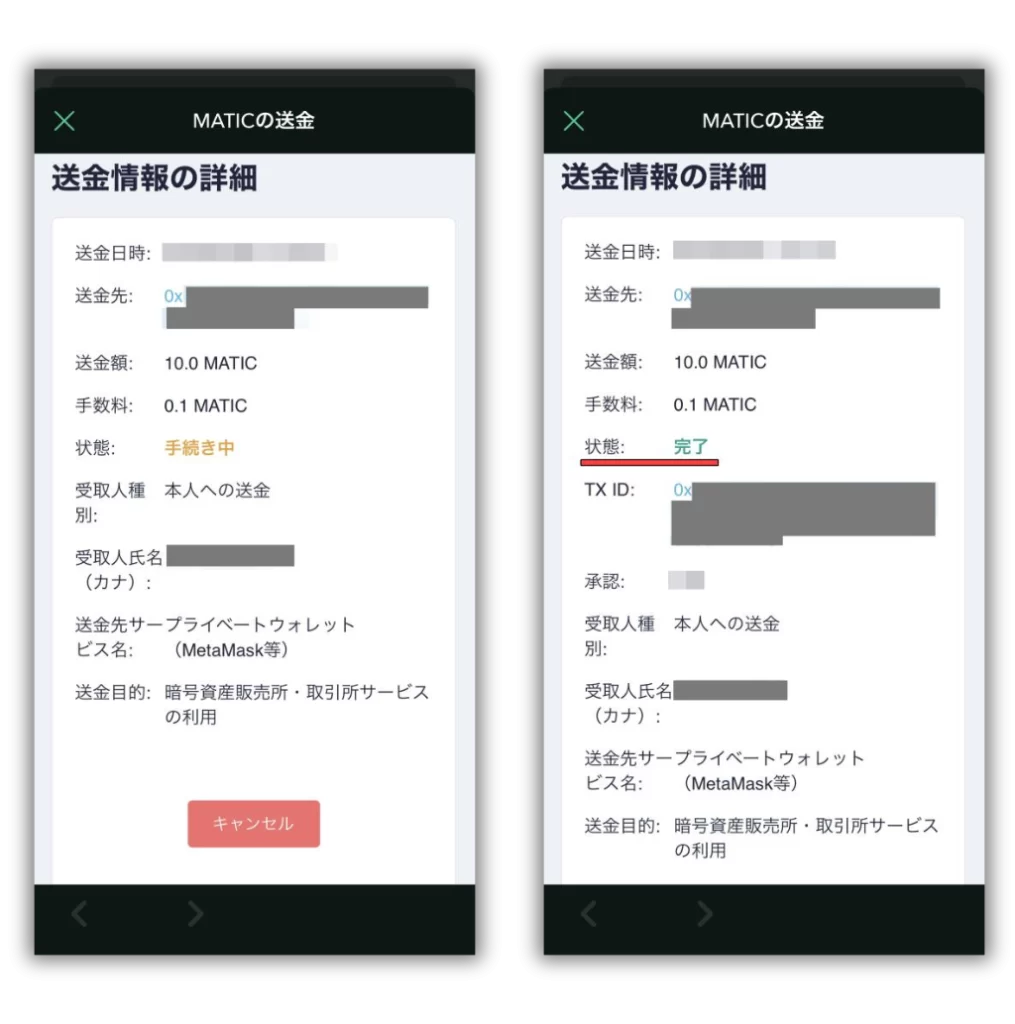
送金が完了すると送金ステータス(状態)が更新されます。
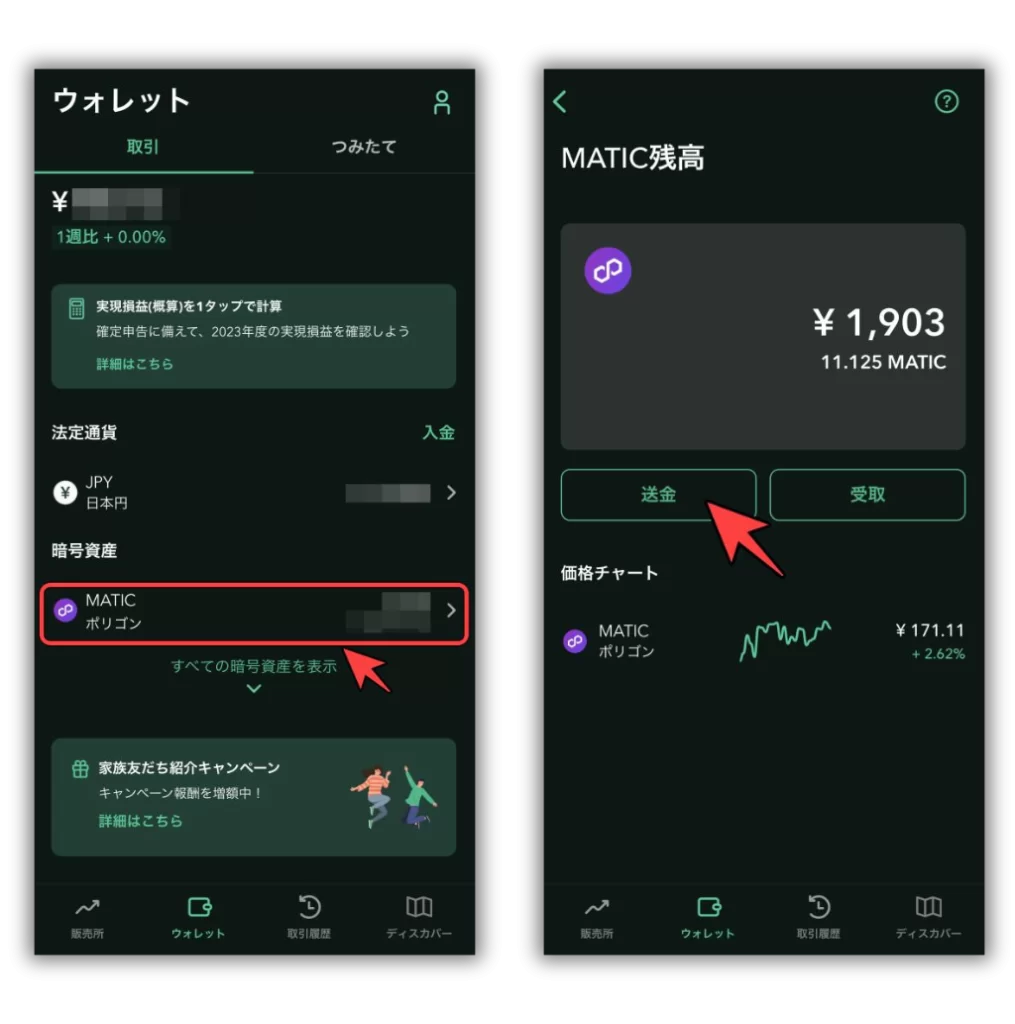
送金履歴はMATIC残高画面の「送金」から“暗号資産の送金”を開き、スクロールすると確認できます。
STEP5│メタマスクでMATIC着金を確認
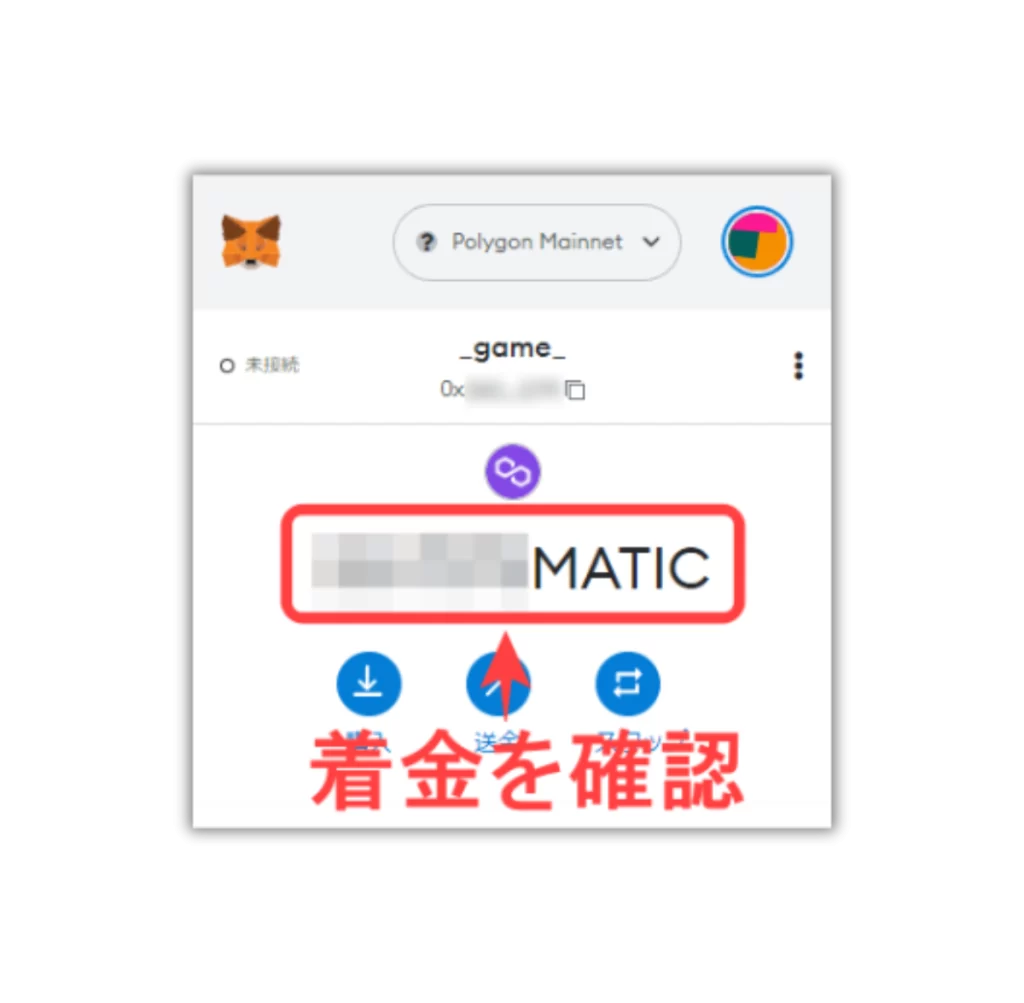
メタマスクを開いてCoincheck(コインチェック)から送金したMATIC(ポリゴン)の着金を確認しましょう。
▶Coincheck(コインチェック)でMATIC(ポリゴン)を購入する方法
暗号通貨(MATIC)を送金する時の注意点

暗号通貨は入金アドレスを使って送金します。アドレスを間違えてしまうと目的の場所に送金できません。この現象をGOXといい、最悪の場合は資産を失います。アドレスは必ず端末のコピー機能を活用し、アドレス間違いがないよう最善の注意を払いましょう。
最初は少額の送金から
新しいアドレスに“送金”をする時は必ず「テスト送金」を行いましょう。「テスト送金」は送金したいアドレスへ事前に少額で“試し送金”を行うことを指します。「テスト送金」によって送金ミスによる致命的なリスクを避けられます。





























